Windows 11 viser dig som standard et 12-timers ur på låseskærmen. Selvom det er praktisk for de fleste, foretrækker nogle at bruge 24-timers uret i stedet for. Hvis du er en af dem og vil bruge militærtid, er du det rigtige sted. I denne artikel har vi detaljeret, hvordan du kan ændre låseskærmens urformat i Windows 11.
Indholdsfortegnelse
Skift urformat for låseskærm i Windows 11 (2022)
Skift urformat for låseskærm fra appen Indstillinger
1. Åbn appen Indstillinger ved hjælp af Windows 11-tastaturgenvejen “Win+I”, og skift til afsnittet “Tid og sprog” fra venstre sidebjælke.
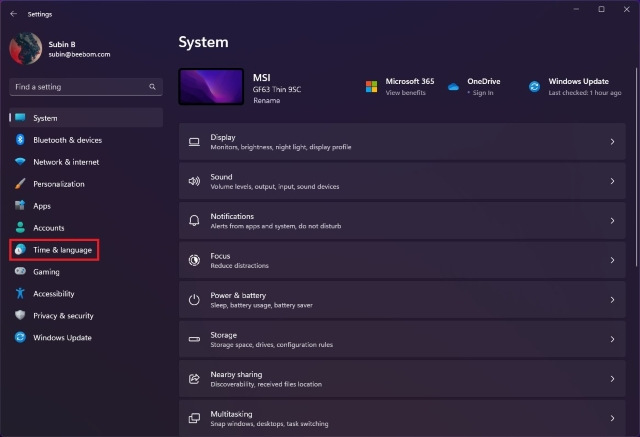
2. Klik derefter på “Sprog og område” for at få adgang til indstillinger relateret til tidsformater.
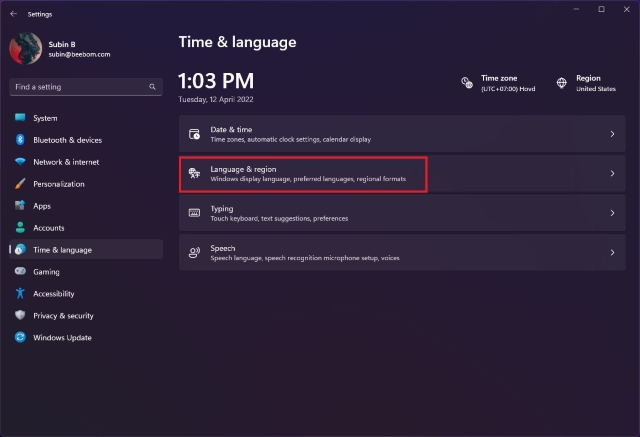
3. Under “Region”-indstillinger skal du udvide “Regionalt format” og klikke på “Skift formater” for at ændre tidsformatet.
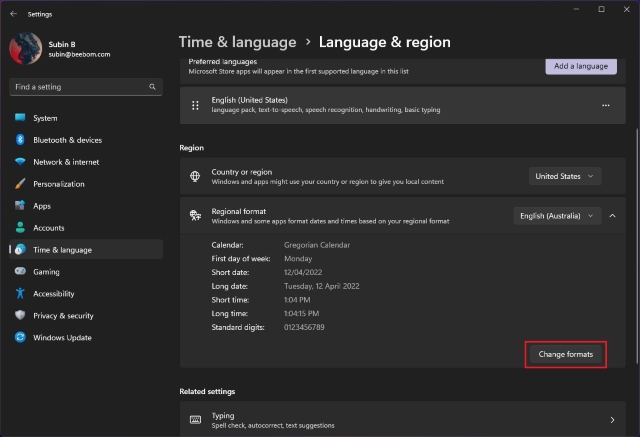
4. Klik nu på rullelisten ud for “Lang tid”, og vælg muligheden med AM for at bruge 12-timers formatet. Du kan også bruge den uden AM til 24-timers låseskærmsformat.
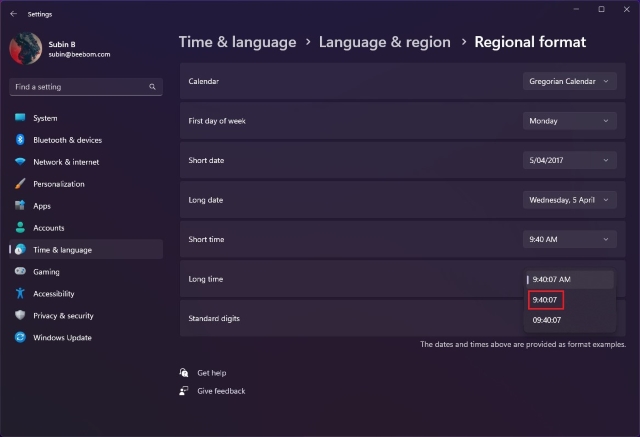
5. Genstart din pc for at se det nye 24-timers urformat på låseskærmen. Tag et kig på 12-timers og 24-timers tid på Windows 11-låseskærmens ure nedenfor:
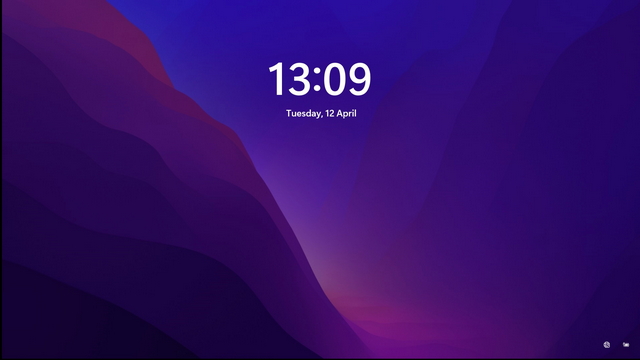
Skift urformat for låseskærm fra Kontrolpanel
1. Tryk på Windows-tasten og skriv “Kontrolpanel”. Fra resultaterne skal du klikke på “Åbn” for at åbne Kontrolpanel.
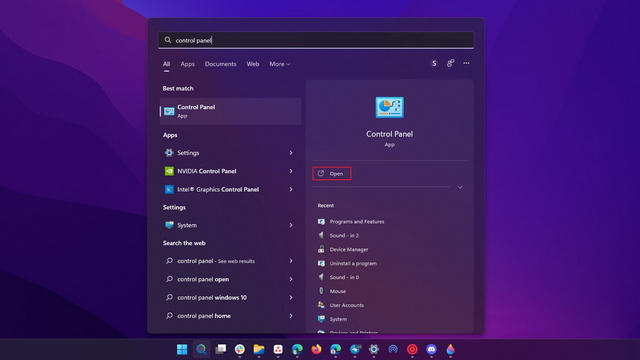
2. Under “Clock and Region”-indstillinger skal du klikke på “Skift dato, klokkeslæt eller talformater” for at ændre låseskærmens datoformat på din Windows 11-pc.
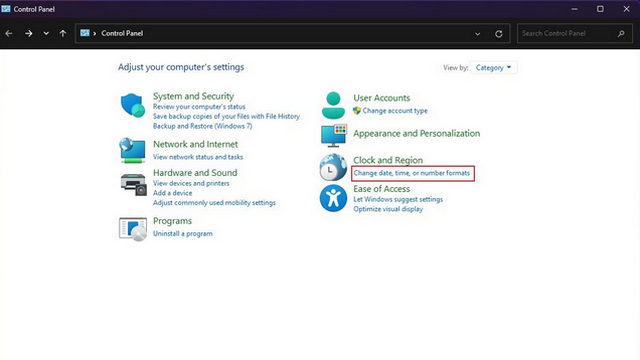
2. Klik på rullelisten ud for “Lang tid”, og vælg “H:mm:ss” eller “TT:mm:ss”, hvis du ønsker et 24-timers ur. På den anden side skal du bruge h:mm:ss tt eller tt:mm:ss tt for at bruge 12-timers uret.
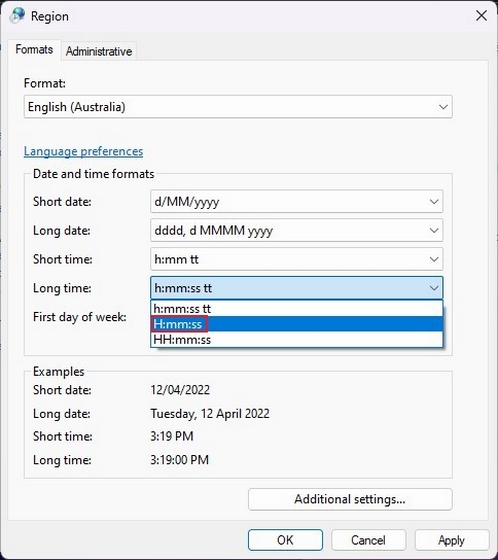
3. Når du har indstillet dit foretrukne format, skal du klikke på “Anvend” for at bekræfte ændringerne. Når du har gjort det, genstart din pc.
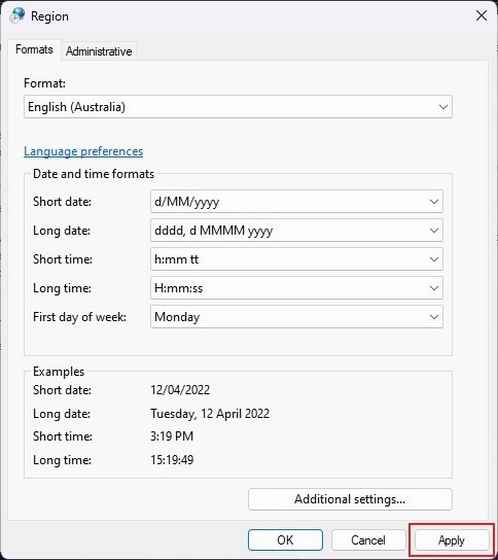
Ofte stillede spørgsmål
Spørgsmål: Kan jeg ændre låseskærmens urposition i Windows 11?
Nej, Windows 11 lader dig ikke ændre placeringen af låseskærmens ur. Uret forbliver i midten af låseskærmen.
Q: Hvordan fjerner man tid fra låseskærmen i Windows 11?
Det er ikke muligt at deaktivere tid fra Windows 11-låseskærmen.
Spørgsmål: Hvordan ændrer man låseskærmens urskrifttype i Windows 11?
Du kan ikke direkte ændre låseskærmens urs skrifttype i Windows 11. Du bliver i stedet nødt til at ændre systemskrifttypen.
Indstil 24-timers ur på Windows 11 låseskærm
Ændring af urformatet gør det lettere at forstå tiden på din pc, især hvis du er vant til et bestemt tidsformat. I mellemtiden, hvis du er villig til at pille rundt for at få den bedste oplevelse ud af din Windows 11-pc, så glem ikke at tjekke vores artikel om de bedste Windows 11-indstillinger, der skal ændres.

